win7怎么一键还原系统
- 分类:Win7 教程 回答于: 2022年03月14日 10:16:00
很多时间,我们都会需要对操作系统一键还原,但要是不知道怎么一键还原的话该怎么办呢?这就尴尬了,有小编在别着急,下面就来告诉给大家win7怎么一键还原,希望对你有所帮助。
工具/原料:
系统版本:Windows7系统
品牌型号:联想ThinkPad13
方法/步骤:
进入win7控制面板内设置一键还原:
1、首先鼠标右击电脑上的计算机,弹出菜单选择属性按钮。
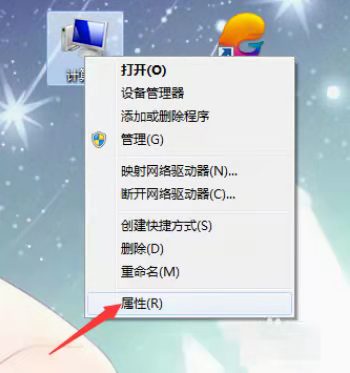
2、打开计算机属性面板之后点击系统保护。
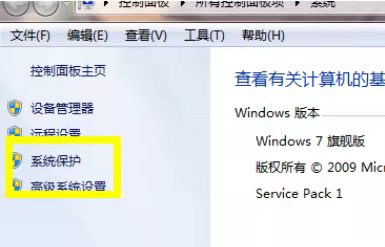
3、来到系统保护的属性设置之后,这里依次点击上面菜单的系统保护子按钮。
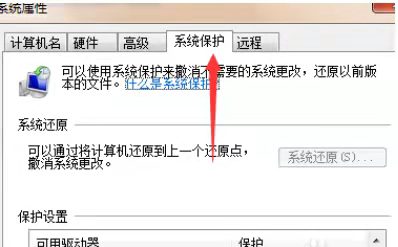
4、在还原之前我们需要先给电脑配置一个还原点,就相当于储存电脑快照的意思,选择我们一个磁盘,点击配置选项。

5、点击配置之后选择第一个还原系统设置以及以前版本的文件。
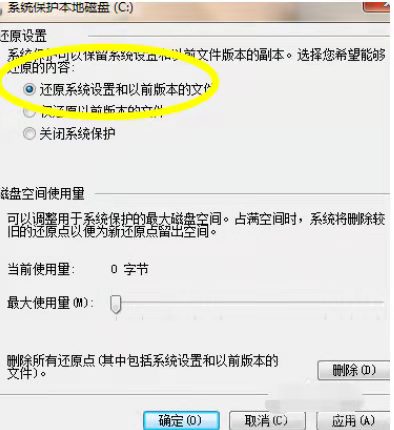
6、配置好了之后我们下次就可以直接在系统保护的属性找到系统还原,点击即可还原到我们配置的还原点。
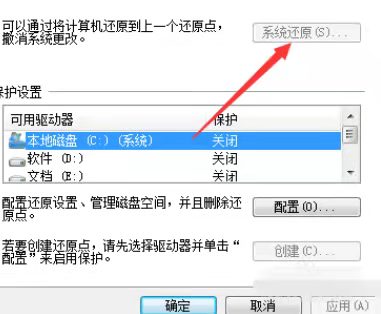
拓展知识:win7一键还原的更多相关内容
win7电脑一键还原怎么操作
win7一键还原重装系统教程图文
总结:
先鼠标右击计算机选择属性,打开计算机属性面板点击系统保护,然后依次点击系统保护子按钮,在还原前需配置还原点,选择磁盘后点击配置再选择还原系统及以前版本的文件,配置好后下次可直接找到系统还原,点击即可还原配置还原点。
 有用
71
有用
71


 小白系统
小白系统


 1000
1000 1000
1000 1000
1000 1000
1000 1000
1000 1000
1000 1000
1000 1000
1000 1000
1000 1000
1000猜您喜欢
- 怎么进入安全模式?图文详解进入方法..2018/10/30
- 告诉你win7笔记本怎么设置wifi热点..2018/12/21
- 怎么重装系统win7旗舰版的教程图解..2021/11/10
- 使用手机代替U盘重装Win7,一步步教你解..2024/10/01
- Win7官网下载:专业指引与方法分享..2024/06/25
- 重装系统win7教程2022/08/06
相关推荐
- win732原版系统下载2017/09/13
- Win7系统安装版:稳定高效的操作系统安..2023/11/23
- 系统重装win7,让电脑焕然一新..2023/11/07
- 图文演示硬盘安装系统教程..2021/05/11
- win7系统重装教程,轻松搞定系统重装..2023/11/09
- 简单易懂的Win7系统安装视频教程,轻松..2024/02/16




















 关注微信公众号
关注微信公众号





